Ändern Sie die Farbe von Hyperlink-Text während einer Präsentation
Sie können die Farbe des gesamten Hyperlink-Textes in Ihrer Präsentation systematisch ändern.
- Welche Office-Version verwendest du?
- Neuere Versionen
- Büro 2007-2010
Wählen Sie auf der Registerkarte Design in der Gruppe Varianten den Abwärtspfeil aus, der die Galerie der Farbvarianten öffnet:
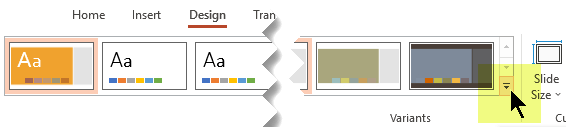
Wählen Sie Farben aus dem Dropdown-Menü und klicken Sie dann unten im Menü auf Farben anpassen.
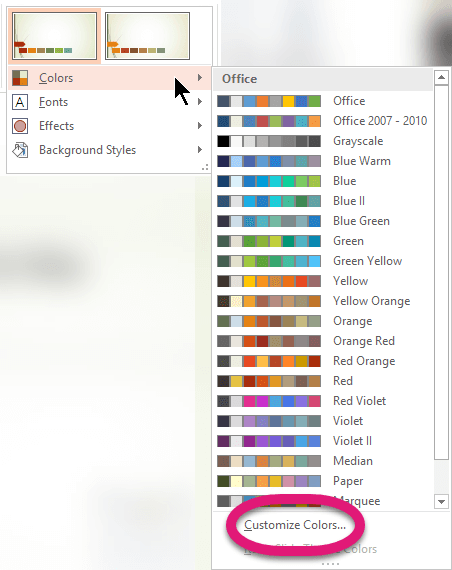
Das Dialogfeld „ Neue Designfarben erstellen " wird geöffnet.
Führen Sie im Dialogfeld „ Neue Designfarben erstellen " unter „ Designfarben " einen der folgenden Schritte aus:
Um die Farbe des Hyperlink-Textes zu ändern, klicken Sie auf den Pfeil neben Hyperlink und wählen Sie dann eine Farbe aus.
Um die Farbe des verfolgten Hyperlink-Textes zu ändern, klicken Sie auf den Pfeil neben Gefolgter Hyperlink und wählen Sie dann eine Farbe aus.
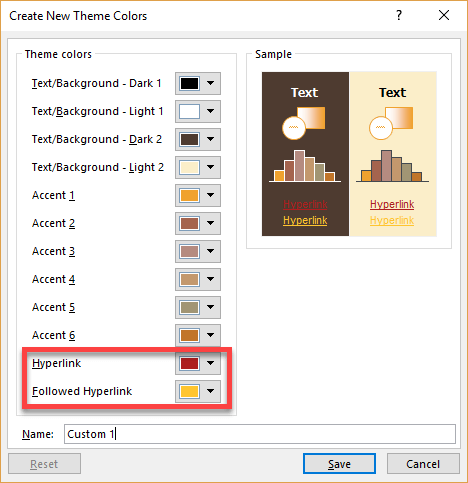
Tipp: Klicken Sie für weitere Farboptionen auf Weitere Farben .
Klicken Sie auf Speichern .
Ab PowerPoint 2016 können Sie auch die Farbe eines einzelnen Hyperlinks ändern, indem Sie direkt das Steuerelement für die Textfarbe verwenden. Weitere Informationen finden Sie unter Hinzufügen eines Hyperlinks zu einer Folie .
Wählen Sie unten eine Überschrift aus, um sie zu öffnen und die detaillierten Anweisungen anzuzeigen.
Hinweis: Wenn Hyperlinks sowohl im Titel- als auch im Untertitel-Platzhalter erscheinen, ändern Sie den Hyperlink-Text im Design nicht.
Klicken Sie auf der Registerkarte Design in der Gruppe Designs auf Farben und dann auf Neue Designfarben erstellen .
Führen Sie im Dialogfeld „ Neue Designfarben erstellen " unter „ Designfarben " einen der folgenden Schritte aus:
Um die Farbe des Hyperlink-Textes zu ändern, klicken Sie auf den Pfeil neben Hyperlink und wählen Sie dann eine Farbe aus.
Um die Farbe des verfolgten Hyperlink-Textes zu ändern, klicken Sie auf den Pfeil neben Gefolgter Hyperlink und wählen Sie dann eine Farbe aus.
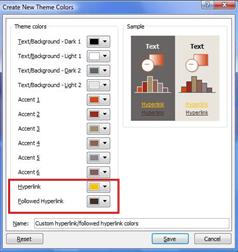
Tipp: Klicken Sie für weitere Farboptionen auf Weitere Farben .
Klicken Sie auf Speichern .
Wählen Sie den Text aus, und klicken Sie dann mit der rechten Maustaste auf den Text in der Farbe, die der Hyperlinktext haben soll, und klicken Sie dann auf Schriftart .
Klicken Sie auf der Registerkarte Schriftart unter Gesamter Text auf den Pfeil neben Schriftfarbe und dann auf Weitere Farben .
Beachten Sie im Dialogfeld Farben (siehe unten) auf der Registerkarte Benutzerdefiniert die Farbformelwerte im Feld Farbmodell und in den Farbfeldern Rot , Grün und Blau .
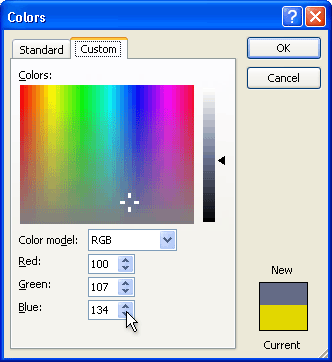
Klicken Sie zweimal auf „ Abbrechen ", um die Dialogfelder „ Farben " und „ Schriftart " zu schließen.
Wählen Sie den Hyperlinktext aus, dessen Farbe Sie ändern möchten.
Klicken Sie auf der Registerkarte Design in der Gruppe Designs auf Farben und dann auf Neue Designfarben erstellen .
Führen Sie im Dialogfeld „ Neue Designfarben erstellen " unter „ Designfarben " einen der folgenden Schritte aus:
Um die Farbe des Hyperlink-Textes zu ändern, klicken Sie auf Hyperlink und dann auf Weitere Farben .
Um die Farbe des verfolgten Hyperlink-Textes zu ändern, klicken Sie auf Gefolgter Hyperlink und dann auf Weitere Farben .
Geben Sie auf der Registerkarte Benutzerdefiniert im Dialogfeld Farben die Farbformelwerte (die Sie in Schritt 3 notiert haben) in das Feld Farbmodell und in die Farbfelder Rot , Grün und Blau ein.
Klicken Sie auf OK und dann auf Speichern .
Siehe auch
Entfernen Sie einen Hyperlink aus Text oder einem Objekt
Entfernen Sie die Unterstreichung aus dem Hyperlink-Text
Wählen Sie im Menü Format die Option Designfarben aus.
Das Dialogfeld Designfarben erstellen wird geöffnet.
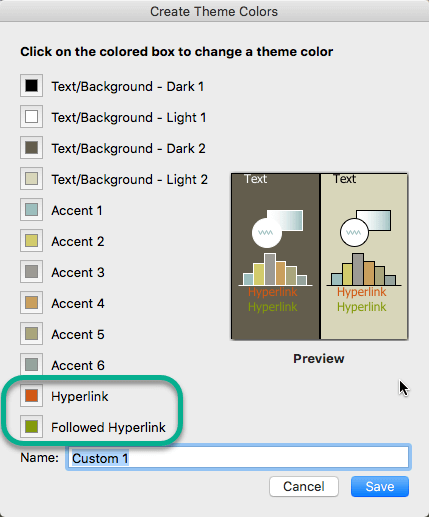
Wählen Sie im Dialogfeld „ Designfarben erstellen " das farbige Kästchen neben „ Hyperlink " oder „ Verfolgter Hyperlink ", um diese Farbeinstellung zu ändern.
Das Dialogfeld Farben wird geöffnet.
Das Dialogfeld enthält mehrere Registerkarten, mit denen Sie die gewünschte Farbe auf unterschiedliche Weise auswählen können: ein Farbrad, Schieberegler, eine Farbpalette oder Stifte.
Wählen Sie eine Farbe aus. Sie wird sofort im Dialogfeld „ Designfarben erstellen " angezeigt.
Schließen Sie das Dialogfeld „ Farben " und klicken Sie dann im Dialogfeld „ Designfarben erstellen " auf „ Speichern ".
No comments:
Post a Comment